有一种朋友不在生活里,却在生命力;有一种陪伴不在身边,却在心间。图老师即在大家的生活中又在身边。这么贴心的服务你感受到了吗?话不多说下面就和大家分享photoshop绘制漂亮的水晶羽毛吧。
【 tulaoshi.com - ps鼠绘 】
教程介绍较为简单的水晶效果的制作方法。过程也比较简单:用路径等工具做出想要的图形,然后填色,再用图层样式做出水晶质感即可。
最终效果

1、新建文档1280x1024像素,背景白色,建新层填充图老师黑色,添加图层样--式。
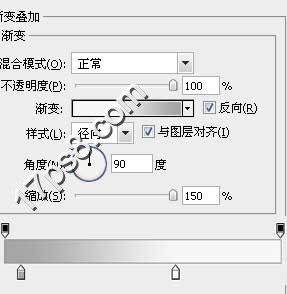
2、把这个图层ctrl+T放大些,效果如下。

3、建新层,用钢笔画下图所示图形,填充黑色。
(本文来源于图老师网站,更多请访问http://www.tulaoshi.com/psshuhuijiaocheng/)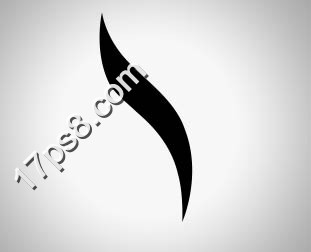
4、添加图层样式,参数及效果如下图。


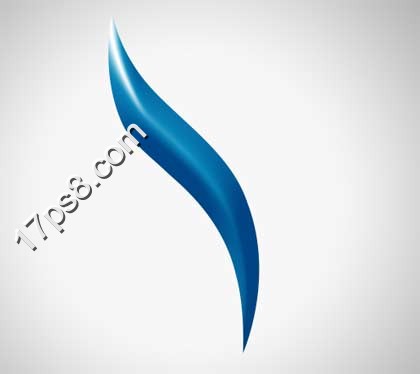
5、顶部建新层,用钢笔做如下选区,填充黑色。

6、添加图层样式。

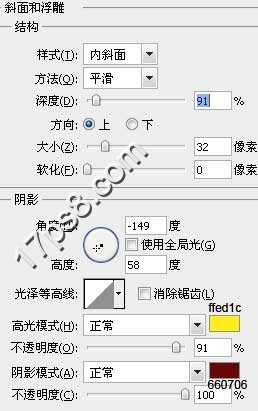

7、复制几个缩小,旋转一定角度,如下。
(本文来源于图老师网站,更多请访问http://www.tulaoshi.com/psshuhuijiaocheng/)
8、底部建新层,做如下月牙选区,填充黑色。

9、合并除背景之外的所有层,复制一个垂直翻转挪到底部添加蒙版黑白直线渐变,图层不透明度30%。

最终效果:

来源:http://www.tulaoshi.com/n/20160405/2125338.html
看过《photoshop绘制漂亮的水晶羽毛》的人还看了以下文章 更多>>